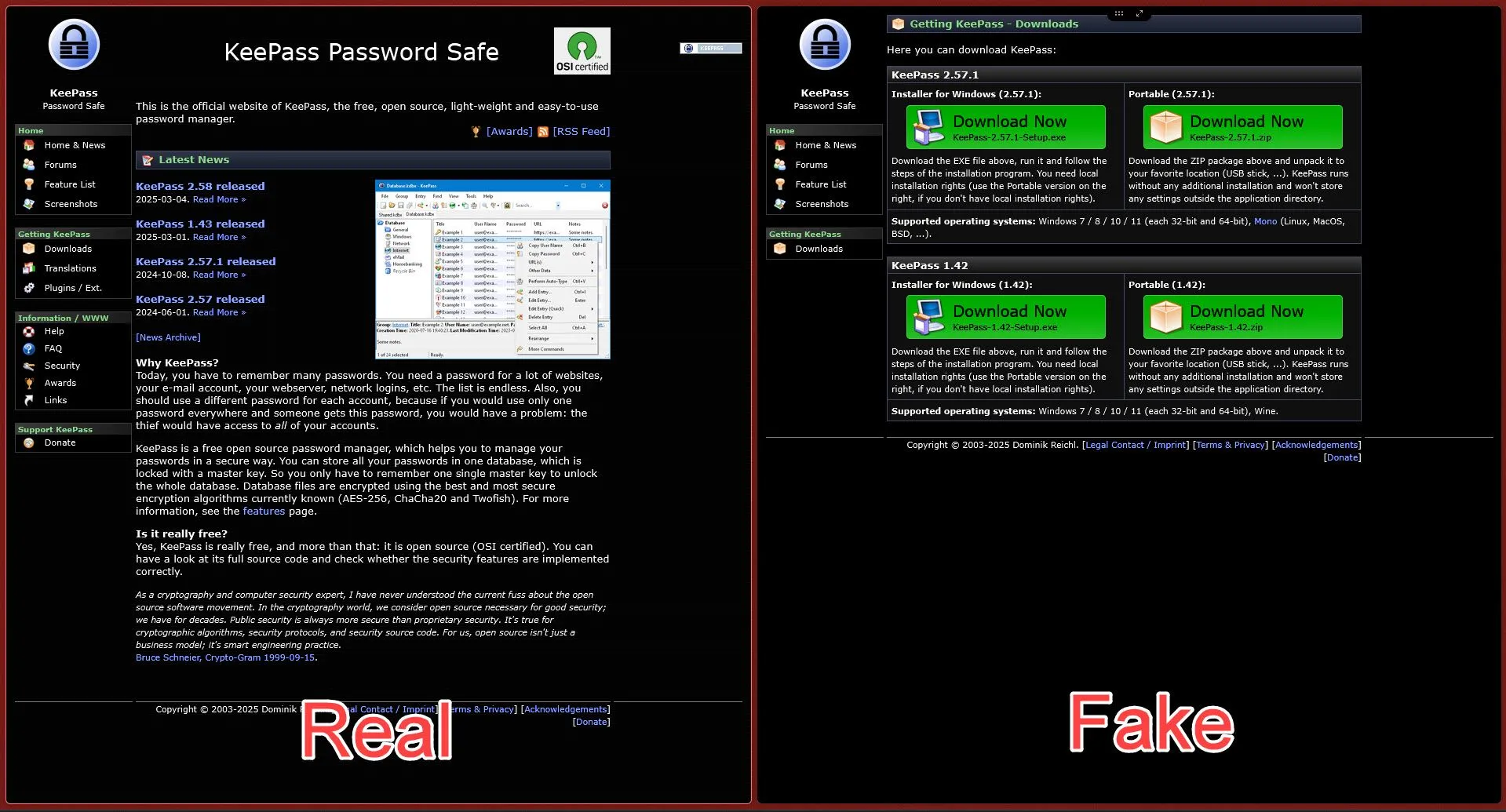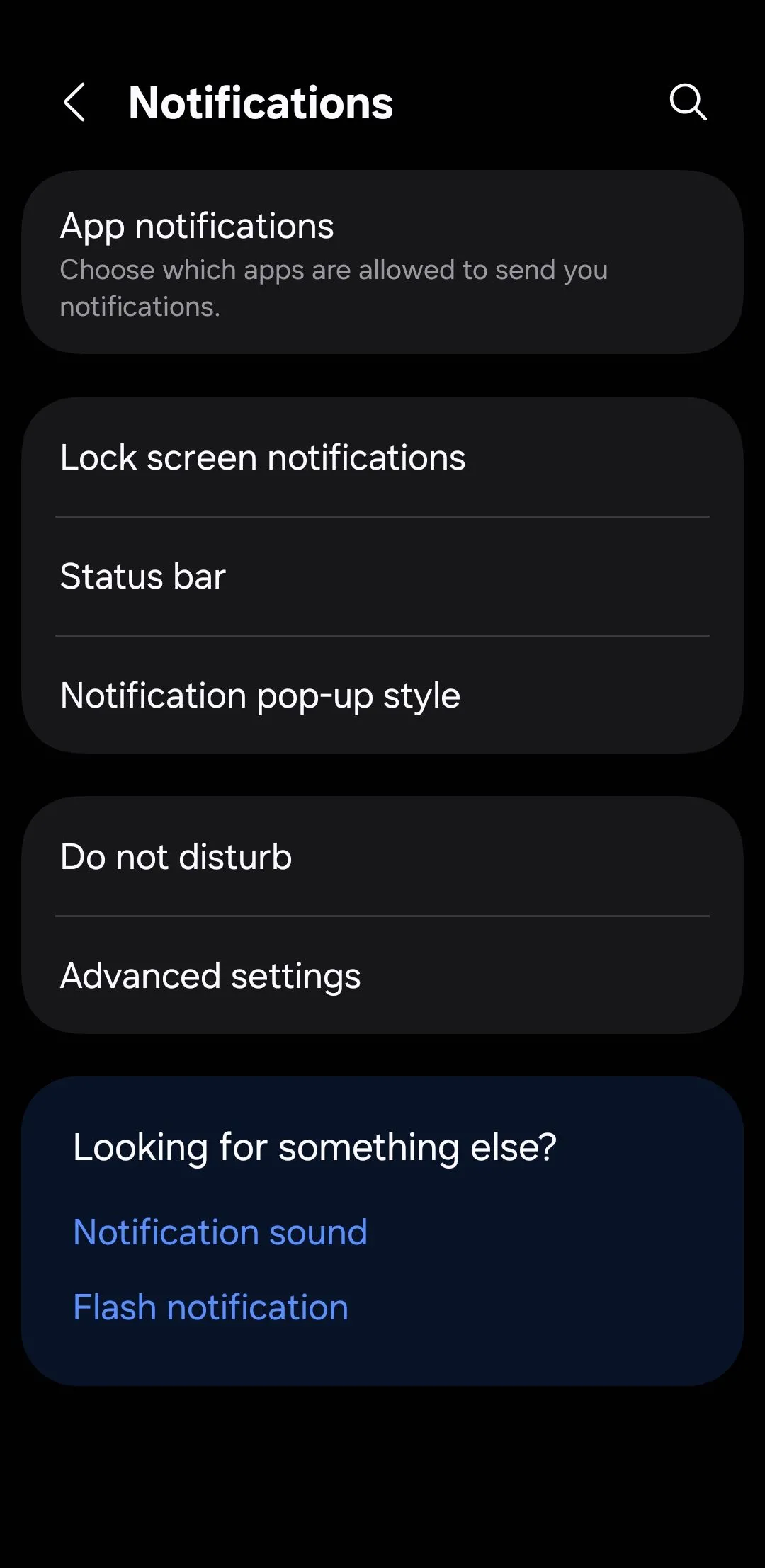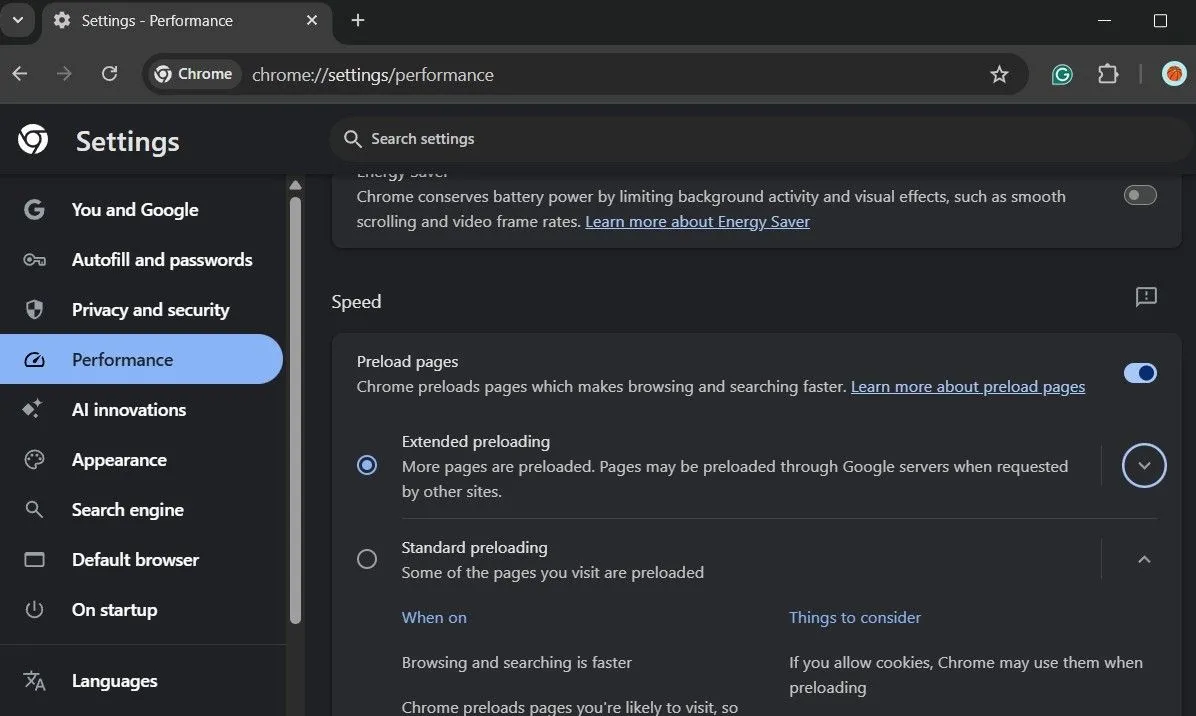Nếu chỉ được chọn một ứng dụng năng suất để nâng cao hiệu quả làm việc, tôi sẽ không ngần ngại chọn Raycast. Là một giải pháp thay thế hoàn hảo cho Spotlight, Raycast đã trở thành trung tâm điều khiển trên máy Mac của tôi, thay đổi hoàn toàn cách tôi làm việc nhờ khả năng tìm kiếm cực nhanh, các phím tắt tùy chỉnh và vô vàn tính năng mạnh mẽ khác. Bài viết này sẽ đi sâu vào những cách Raycast giúp tôi đạt được năng suất vượt trội mỗi ngày.
4. Chặn Ứng Dụng Gây Xao Nhãng Với Raycast Focus
Một trong những cách hiệu quả nhất để tăng cường năng suất không phải là làm được nhiều việc hơn trong thời gian ngắn hơn, mà là tận dụng tối đa thời gian hiện có bằng cách tập trung vào những gì thực sự quan trọng. Sự xao nhãng chính là thách thức lớn nhất mà bạn phải vượt qua để đạt được điều này. Cho dù là lướt mạng xã hội một cách vô thức hay bị phân tâm bởi các tác vụ ưu tiên thấp, việc giữ sự tập trung có thể là một cuộc chiến khó khăn.
Tôi sử dụng tính năng Raycast Focus để chặn các ứng dụng và trang web gây xao nhãng trên máy Mac của mình, tạo ra một môi trường không phiền nhiễu để tôi có thể tập trung vào những công việc quan trọng nhất.
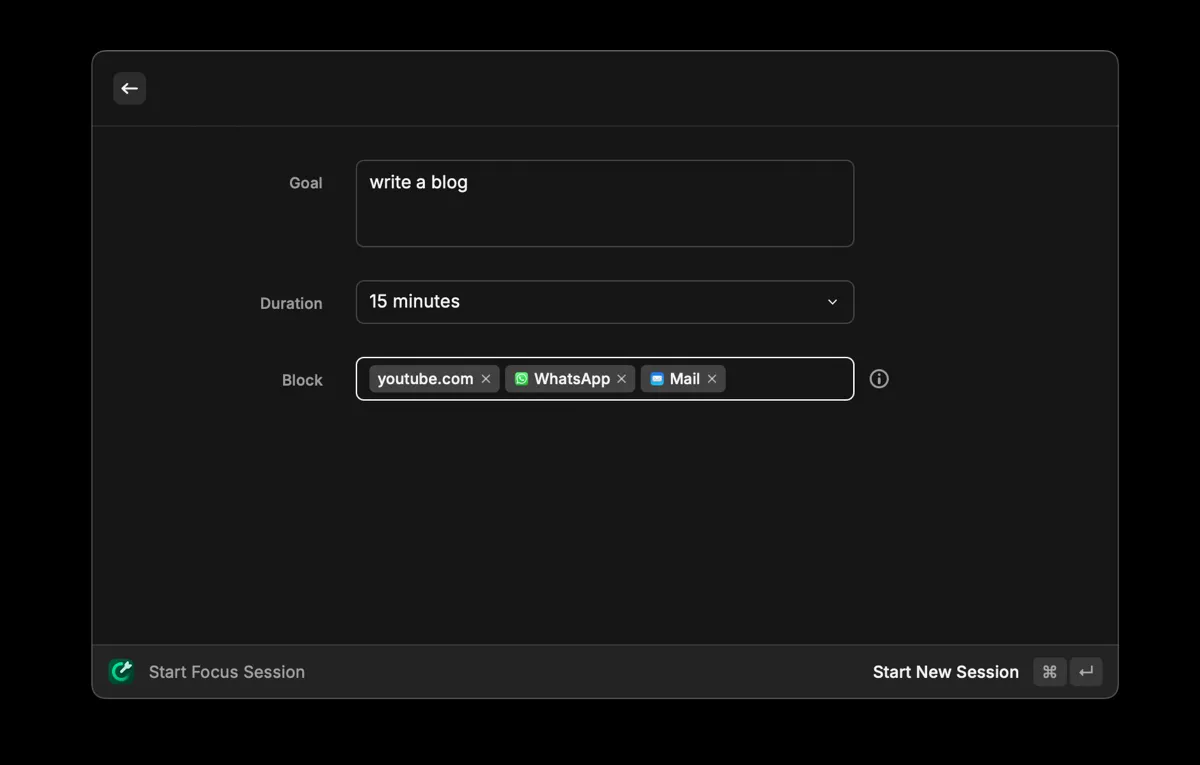 Thiết lập chế độ Raycast Focus giúp tối ưu năng suất trên Mac
Thiết lập chế độ Raycast Focus giúp tối ưu năng suất trên Mac
Dưới đây là cách sử dụng Raycast Focus:
- Truy cập trang web chính thức của Raycast tại Raycast’s official website để tải xuống và cài đặt ứng dụng trên máy Mac của bạn.
- Mở Raycast bằng phím tắt mặc định Option + Space và gõ Start Focus.
- Đặt mục tiêu của bạn, ví dụ: Viết bài đăng blog, chọn thời lượng và thêm các ứng dụng hoặc trang web bạn muốn chặn.
- Nhấn Enter, một bộ đếm thời gian nhỏ sẽ xuất hiện, báo hiệu phiên làm việc tập trung của bạn đã bắt đầu.
Khi phiên làm việc đã được kích hoạt, bất kỳ nỗ lực nào để mở một ứng dụng hoặc trang web bị chặn sẽ kích hoạt thông báo từ Raycast, nhẹ nhàng nhắc nhở bạn quay lại đúng hướng. Đây là một cách đơn giản nhưng mạnh mẽ để duy trì sự tập trung và tận dụng tối đa thời gian của bạn.
3. Tăng Tốc Quy Trình Làm Việc Với Phím Tắt Toàn Hệ Thống
Cách tiếp cận ưu tiên bàn phím của Raycast giúp điều hướng máy Mac nhanh hơn, loại bỏ nhu cầu liên tục phải với tay tới chuột. Tuy nhiên, một trong những lý do khiến Raycast vượt trội hơn Spotlight trên Mac là khả năng tạo ra các phím tắt toàn hệ thống, cho phép bạn kiểm soát mọi thứ từ các tính năng cơ bản như điều chỉnh âm lượng đến khởi chạy các ứng dụng yêu thích chỉ trong tích tắc.
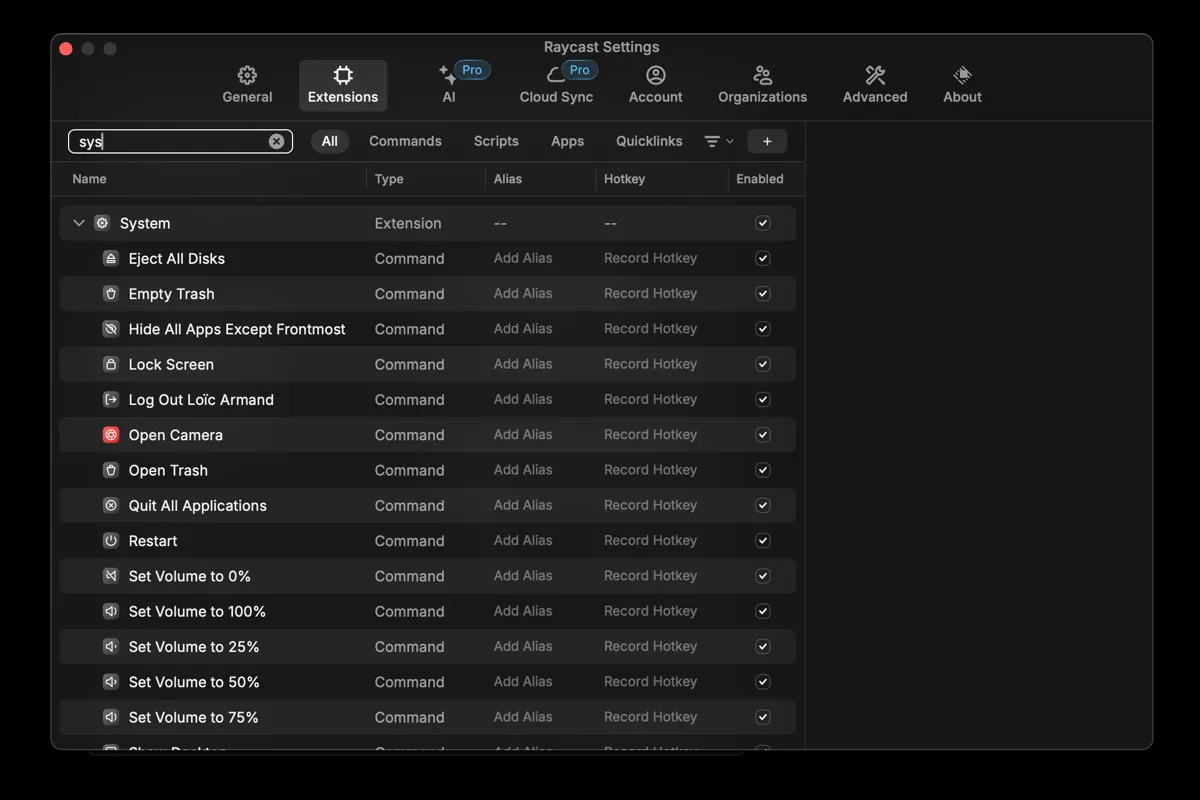 Trang cài đặt của Raycast để tạo phím tắt hệ thống
Trang cài đặt của Raycast để tạo phím tắt hệ thống
Dưới đây là cách thiết lập phím tắt bằng Raycast:
- Mở Raycast, gõ Extensions và nhấn Enter.
- Chọn và bật tiện ích mở rộng System bằng cách nhấp vào ô bên cạnh.
- Tìm một lệnh liên quan (ví dụ: Empty Trash hoặc Toggle Bluetooth) và ghi lại một phím nóng (hotkey) cho nó.
Bạn cũng có thể tạo phím tắt cho các ứng dụng tích hợp sẵn và ứng dụng của bên thứ ba. Đơn giản chỉ cần tìm kiếm ứng dụng trong cùng một menu và gán một phím nóng. Ví dụ, tôi sử dụng Option + R để mở ứng dụng Reminders ngay lập tức.
Khi thiết lập phím tắt mới, hãy đảm bảo chúng không xung đột với các phím tắt hiện có để tránh bất kỳ sự cố nào.
Ngoài việc thiết lập phím tắt, bạn có thể sử dụng Raycast để tạo Quicklinks nhằm khởi chạy mọi thứ nhanh hơn—dù đó là một thư mục cụ thể trên máy Mac của bạn, một trang web hay thậm chí là một danh sách phát Spotify.
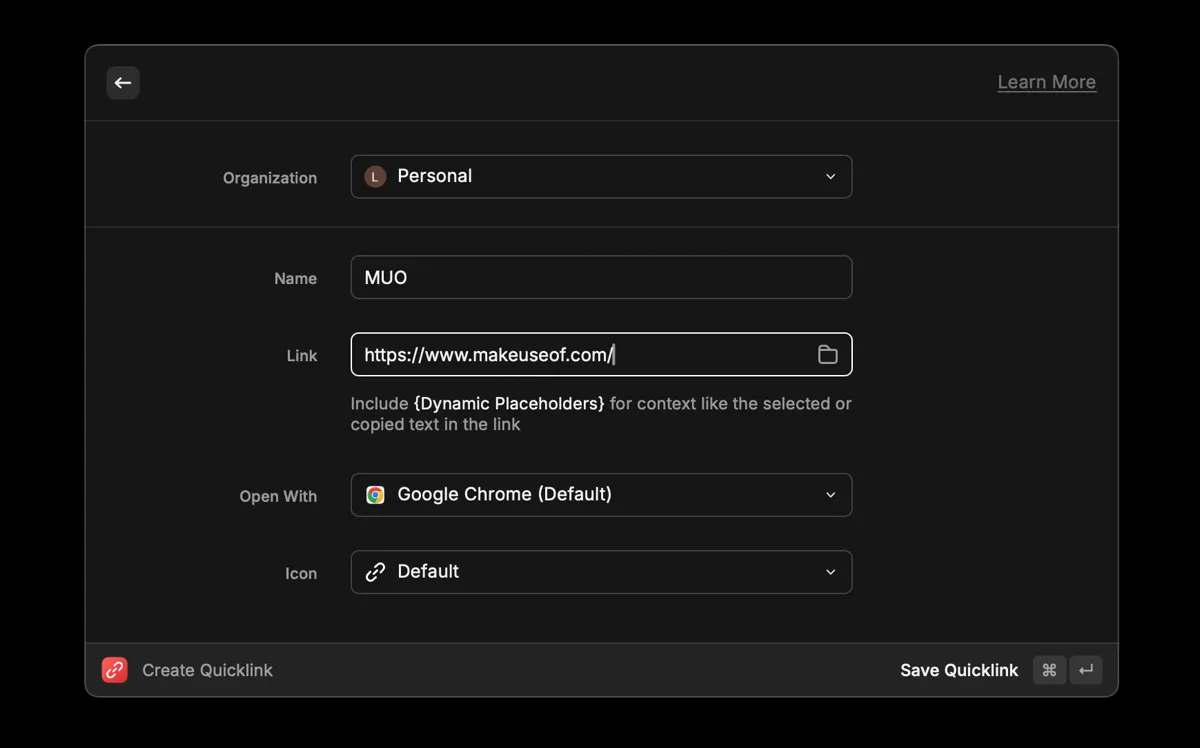 Hướng dẫn tạo Quicklink nhanh chóng trong Raycast
Hướng dẫn tạo Quicklink nhanh chóng trong Raycast
Dưới đây là cách tạo Quicklinks bằng Raycast:
- Mở Raycast và tìm kiếm Create Quicklink.
- Nhập tên, liên kết và ứng dụng bạn muốn sử dụng để mở nó, sau đó nhấn Command + Enter để lưu. Ví dụ, tôi đã đặt tên một Quicklink là MUO và thêm liên kết trang web của nó.
- Bất cứ khi nào bạn muốn mở nó, chỉ cần khởi chạy Raycast và gõ tên đã đặt.
Với các phím tắt và Quicklinks, Raycast có thể trở thành trung tâm điều khiển của bạn, giúp bạn truy cập nhanh chóng vào tất cả các ứng dụng, thư mục và trang web mà bạn thường xuyên sử dụng.
2. Tăng Cường Năng Suất Với Tiện Ích Mở Rộng Raycast
Raycast là một ứng dụng cực kỳ linh hoạt, cho phép bạn kết nối các công cụ yêu thích của mình vào một nơi duy nhất. Sự linh hoạt này là một trong những lý do tôi không thể bắt đầu sử dụng một máy Mac mới mà không cài đặt các ứng dụng như Raycast, bởi vì nó thay đổi cách tôi làm việc bằng cách tích hợp với các ứng dụng tôi sử dụng hàng ngày.
 Khám phá kho tiện ích mở rộng đa dạng của Raycast
Khám phá kho tiện ích mở rộng đa dạng của Raycast
Để bắt đầu, hãy mở Raycast và tìm kiếm Store. Tại đây, bạn sẽ tìm thấy một thư viện khổng lồ các tiện ích mở rộng do cộng đồng xây dựng cho các công cụ phổ biến như Asana, Trello, Slack, Arc và nhiều hơn nữa. Các tiện ích mở rộng này cho phép bạn thực hiện các tác vụ nhanh hơn và hiệu quả hơn mà không cần rời khỏi giao diện Raycast.
Ví dụ, tôi sử dụng tiện ích mở rộng Asana để nhanh chóng tạo, xem và quản lý các tác vụ trực tiếp từ Raycast. Thay vì bị phân tâm bởi việc chuyển đổi ngữ cảnh, tôi có thể duy trì sự tập trung và làm việc hiệu quả, tất cả trong một giao diện duy nhất.
1. Thêm Ứng Dụng Yêu Thích Vào Thanh Menu Bar
Việc truy cập nhanh vào các ứng dụng thường dùng trên thanh Menu Bar là một yếu tố thay đổi cuộc chơi đối với năng suất của tôi. Nó giúp tôi cải thiện thói quen ghi chú và nắm bắt ý tưởng bằng cách đưa các tác vụ và ý tưởng vào hệ thống đáng tin cậy của mình trước khi chúng bị quên lãng—dù là ghi nhanh một ghi chú hay đặt một lời nhắc. Với Raycast, tôi đã thêm các ứng dụng như Reminders, Notes và Spotify vào thanh menu của mình để truy cập tức thì.
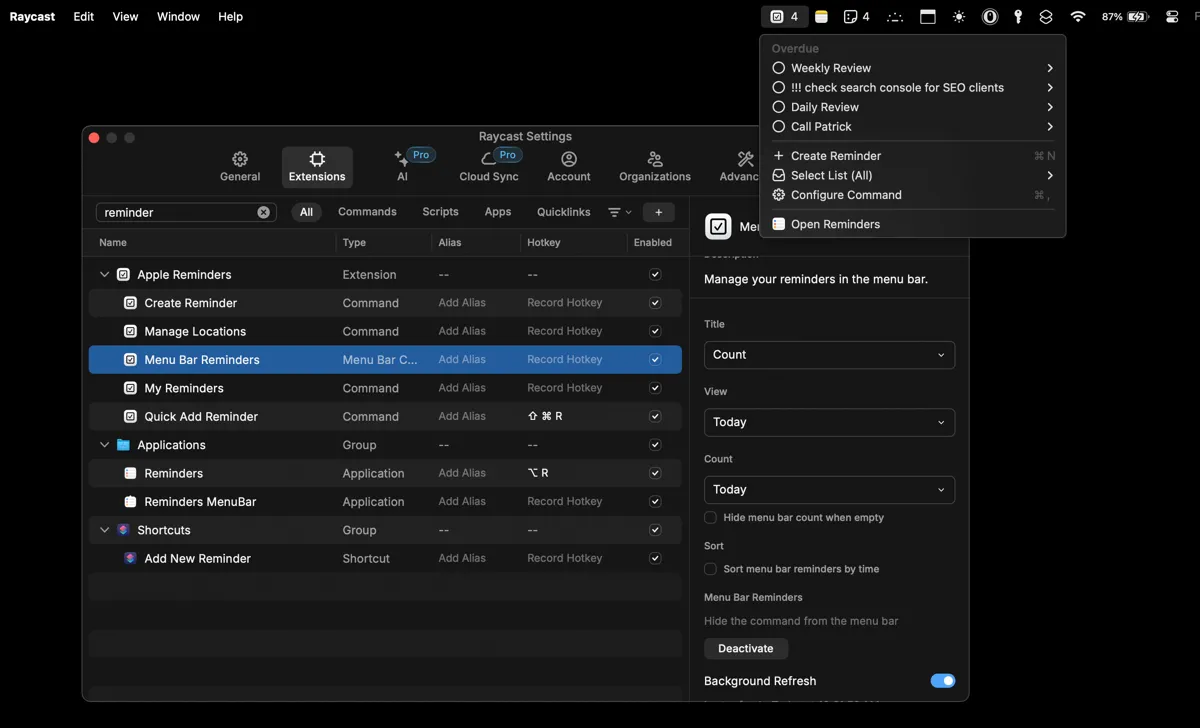 Tiện ích mở rộng Reminders của Raycast hiển thị trên Menu Bar
Tiện ích mở rộng Reminders của Raycast hiển thị trên Menu Bar
Dưới đây là cách thêm ứng dụng Reminders vào thanh Menu Bar của bạn:
- Mở Raycast và tìm kiếm Store.
- Tìm kiếm Apple Reminders và cài đặt tiện ích mở rộng.
- Vào trang Extensions và tìm kiếm Apple Reminders.
- Chọn Menu Bar Reminders và nhấp vào Activate ở phía bên phải của trang.
Sau khi kích hoạt, bạn sẽ tìm thấy Reminders trong thanh Menu Bar của mình, sẵn sàng để truy cập nhanh chóng. Tính năng đơn giản nhưng mạnh mẽ này giúp các công cụ quan trọng nhất của bạn luôn ở gần chỉ với một cú nhấp chuột, giúp bạn luôn ngăn nắp và hiệu quả.
Bạn có thể làm theo quy trình tương tự để thêm các ứng dụng được hỗ trợ khác như Notes, Spotify và nhiều ứng dụng khác vào thanh Menu Bar của mình.
Raycast không chỉ đơn thuần là một giải pháp thay thế cho Spotlight. Nó là một trung tâm năng suất có thể tùy chỉnh, thích ứng với quy trình làm việc của bạn, giúp bạn làm việc thông minh và nhanh hơn. Đây đơn giản là một ứng dụng không thể thiếu cho bất kỳ ai muốn tăng cường năng suất trên máy Mac của mình.